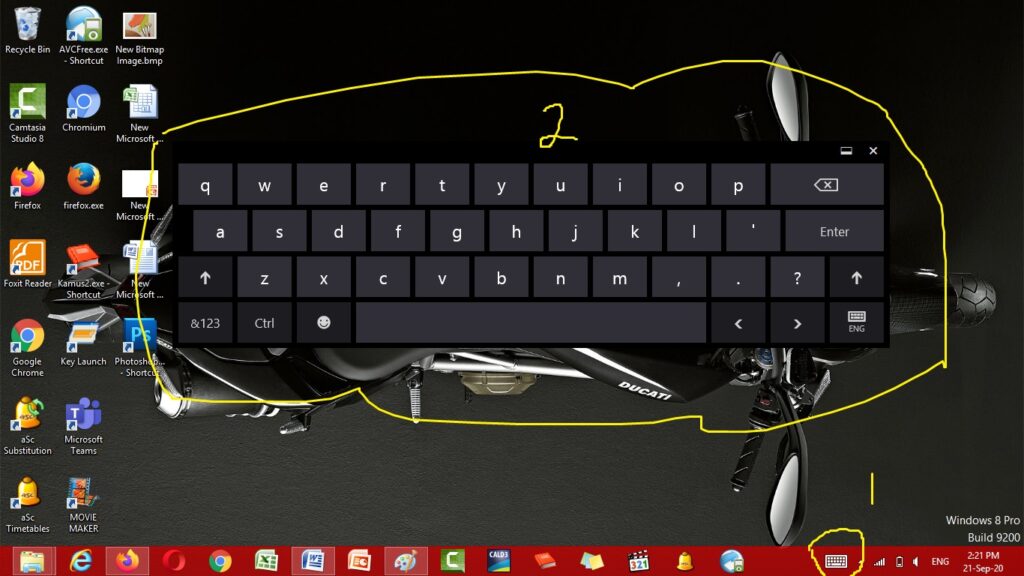Salam Pembaca,
Windows 7 adalah salah satu sistem operasi yang masih banyak digunakan oleh pengguna komputer di seluruh dunia. Salah satu fitur yang berguna dalam Windows 7 adalah kemampuan untuk menampilkan keyboard di layar. Dalam artikel ini, kita akan membahas cara menampilkan keyboard di layar Windows 7 secara terperinci.
1. Menggunakan Fitur On-Screen Keyboard
Windows 7 dilengkapi dengan fitur On-Screen Keyboard yang memungkinkan pengguna menampilkan keyboard virtual di layar. Untuk mengaksesnya, ikuti langkah-langkah berikut:
- Buka menu Start dan cari “On-Screen Keyboard” dalam kotak pencarian.
- Klik ikon “On-Screen Keyboard” yang muncul dalam hasil pencarian.
- Keyboard virtual akan muncul di layar.
Kelebihan dari menggunakan fitur On-Screen Keyboard adalah kemudahannya dalam mengaksesnya. Anda tidak perlu menginstal aplikasi pihak ketiga atau menggunakan periferal tambahan. Namun, kekurangannya adalah keyboard virtual ini mungkin tidak memiliki semua fungsi yang ada pada keyboard fisik, terutama jika Anda menggunakan keyboard khusus dengan tombol khusus.
2. Menggunakan Shortcut Keyboard
Windows 7 juga menyediakan shortcut keyboard yang memungkinkan Anda menampilkan keyboard virtual dengan cepat. Berikut adalah cara menggunakannya:
- Tekan tombol “Windows” + “R” pada keyboard untuk membuka jendela “Run”.
- Ketik “osk” (tanpa tanda kutip) dalam kotak dialog “Run” dan tekan Enter.
- Keyboard virtual akan muncul di layar.
Kelebihan dari menggunakan shortcut keyboard adalah kemudahannya dan dapat diakses dengan cepat. Namun, kekurangannya adalah Anda harus mengingat kombinasi tombol “Windows” + “R” setiap kali Anda ingin menampilkan keyboard virtual.
3. Menggunakan Aplikasi Pihak Ketiga
Alternatif lain untuk menampilkan keyboard di layar Windows 7 adalah dengan menggunakan aplikasi pihak ketiga. Ada banyak aplikasi yang tersedia secara gratis maupun berbayar yang dapat Anda gunakan. Beberapa aplikasi populer termasuk “Touch-It Virtual Keyboard” dan “Comfort On-Screen Keyboard”.
Kelebihan dari menggunakan aplikasi pihak ketiga adalah Anda dapat memiliki lebih banyak fitur dan kustomisasi dibandingkan dengan fitur bawaan Windows 7. Anda juga dapat menggunakan keyboard virtual ini pada layar sentuh atau perangkat lain yang tidak memiliki keyboard fisik. Namun, kekurangannya adalah Anda perlu menginstal aplikasi tambahan yang mungkin memakan ruang penyimpanan pada komputer Anda.
Tabel: Perbandingan Fitur
| Metode | Kelebihan | Kekurangan |
|---|---|---|
| On-Screen Keyboard | Kemudahan akses | Tidak memiliki semua fungsi keyboard fisik |
| Shortcut Keyboard | Kemudahan dan kecepatan akses | Harus mengingat kombinasi tombol |
| Aplikasi Pihak Ketiga | Lebih banyak fitur dan kustomisasi | Perlu menginstal aplikasi tambahan |
FAQ
Q: Apakah fitur On-Screen Keyboard tersedia di semua versi Windows 7?
A: Ya, fitur On-Screen Keyboard tersedia di semua versi Windows 7.
Q: Apakah aplikasi pihak ketiga untuk keyboard virtual aman digunakan?
A: Sebagian besar aplikasi pihak ketiga untuk keyboard virtual aman digunakan. Namun, pastikan untuk mengunduh aplikasi dari sumber yang terpercaya dan memperbarui aplikasi secara teratur untuk memastikan keamanan.
Kesimpulan
Munculnya keyboard di layar dapat berguna dalam situasi di mana keyboard fisik tidak tersedia atau sulit dijangkau. Dalam Windows 7, Anda dapat menggunakan fitur On-Screen Keyboard, shortcut keyboard, atau aplikasi pihak ketiga. Setiap metode memiliki kelebihan dan kekurangan masing-masing. Pilihlah metode yang paling sesuai dengan kebutuhan dan preferensi Anda.
Semoga artikel ini bermanfaat dan membantu Anda dalam menampilkan keyboard di layar Windows 7. Terima kasih telah membaca!